オンライン アーカイブ (アーカイブ メールボックスとも呼ばれる) は、古いメール メッセージを保存して、プライマリ メールボックスの空き領域を取らない場所です。 アーカイブ メールボックスは、プライマリ メールボックス フォルダーと共に表示される特殊なメールボックスOutlook for Mac。 プライマリ メールボックスにアクセスするのと同じ方法でアーカイブにアクセスできます。 IT 管理者または管理者Microsoft 365、アーカイブ メールボックスを有効にします。
管理者の場合は、「コンプライアンス センターでアーカイブメールボックスを有効にする」を参照してください。
重要: オンライン アーカイブ メールボックスを新しいメールボックスとOutlook for Macするには、メールボックスが Microsoft365 サーバー上にある必要があります。
-
オンライン アクセスを簡単に行う場合は、プライマリ メールボックスからアーカイブにメッセージをドラッグ アンド ドロップするだけで済む。
-
プライマリ メールボックスのサイズを小さめ、パフォーマンスを向上させるために、プライマリ メールボックスからアーカイブ メールボックスにメール アイテムを自動的に移動するアーカイブ ポリシーを設定できます。
-
IT 管理者または管理者Microsoft 365、アーカイブポリシーとアイテム保持ポリシーを設定します。 アーカイブ ポリシーは、メッセージがアーカイブに移動される前にメール フォルダーに残される期間を制御します。 保持ポリシーは、メッセージを保存する期間を制御します。 管理者は組織全体に対してこれらのポリシーを設定しますが、ニーズに合わせてポリシーをオーバーライドできます。 詳細については、「アイテム保持ポリシーとアーカイブ ポリシー」を参照Outlook Web App。
新しいアカウントでオンライン アーカイブにアクセスするOutlook for Mac
Microsoft 365 アカウントを持ち、IT 管理者または Microsoft 365 管理者がアーカイブ メールボックスを有効にしている場合は、オンライン アーカイブ フォルダーが [Outlook フォルダー] ウィンドウに表示されます。
-
新しいファイルを開Outlook for Mac。
-
メールのフォルダー ウィンドウで、オンライン アーカイブ フォルダーを見 つけて展開 します。

-
オンライン アーカイブ フォルダーを確認 します。
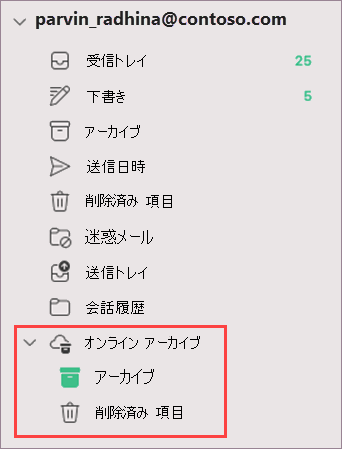
注: 現時点では、新しいOutlook for Macはメール モジュールのみをサポートしています。 Windows の Outlook など、Outlook の他のバージョンのアーカイブにフォルダー、予定表アイテム、連絡先、タスク、メモを移動した場合、新しい Outlook for Mac を使用してオンライン アーカイブ メールボックスで表示することはできません。
既知の問題
-
未読数はクライアント間で同期されません。
-
[返信]、[全員に返信]、または [転送] 操作を試行するときに、メールを正常に送信できない。










